天正软件协同设计平台使用流程
- 格式:doc
- 大小:3.95 MB
- 文档页数:47
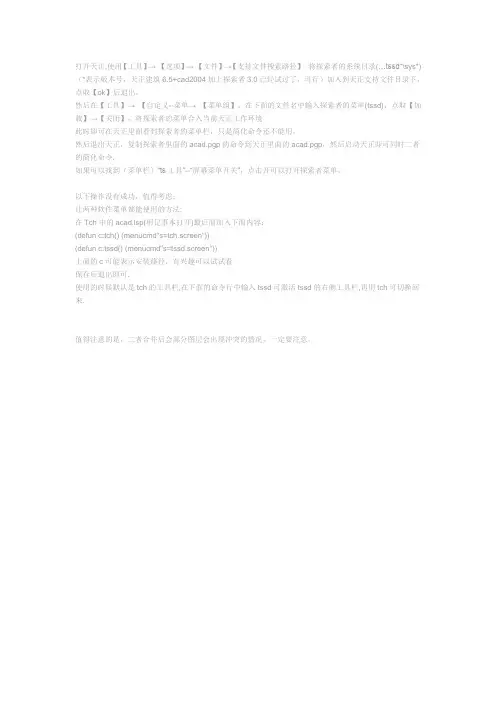
打开天正,使用【工具】→ 【选项】→ 【文件】→【支持文件搜索路径】,将探索者的系统目录(…tssd*\sys*)(*表示版本号,天正建筑6.5+cad2004加上探索者3.0已经试过了,可行)加入到天正支持文件目录下,点取【ok】后退出。
然后在【工具】→ 【自定义--菜单→ 【菜单组】,在下面的文件名中输入探索者的菜单(tssd),点取【加载】→【关闭】,将探索者的菜单合入当前天正工作环境。
此时即可在天正里面看到探索者的菜单栏,只是简化命令还不能用。
然后退出天正,复制探索者里面的acad.pgp的命令到天正里面的acad.pgp,然后启动天正即可同时二者的简化命令.如果可以找到(菜单栏)“ts工具”--“屏幕菜单开关”,点击开可以打开探索者菜单。
以下操作没有成功,值得考虑:让两种软件菜单都能使用的方法:在Tch中的acad.lsp(用记事本打开)最后面加入下面内容:(defun c:tch() (menucmd"s=tch.screen"))(defun c:tssd() (menucmd"s=tssd.screen"))上面的c可能表示安装路径,有兴趣可以试试看保存后退出即可.使用的时候默认是tch的工具栏,在下面的命令行中输入tssd可激活tssd的右侧工具栏,再用tch可切换回来.值得注意的是,二者合并后会部分图层会出现冲突的情况,一定要注意。
首先将探索者2006菜单调入天正建筑7.5,以AutoCAD2004为例1.运行天正建筑,进入AutoCAD界面。
2.添加AutoCAD支持文件搜索路径,点取[工具]→[选项]即preferences命令→ [文件]→[支持文件搜索路径]→[添加],输入探索者的系统目录(…tssd2006\sys2004),随即将其位置用[上移]按钮移动到天正目录和AutoCAD目录之间,点取[确定]后退出。
3.加TSSD菜单,在[工具]→[自定义]→[菜单]即menuload命令→[菜单编组]→[文件名]中用[浏览]输入探索者的菜单(x:\tssd2006\sys2004\tssd.mnc),点取[加载]→[关闭],完成探索者的菜单调入。
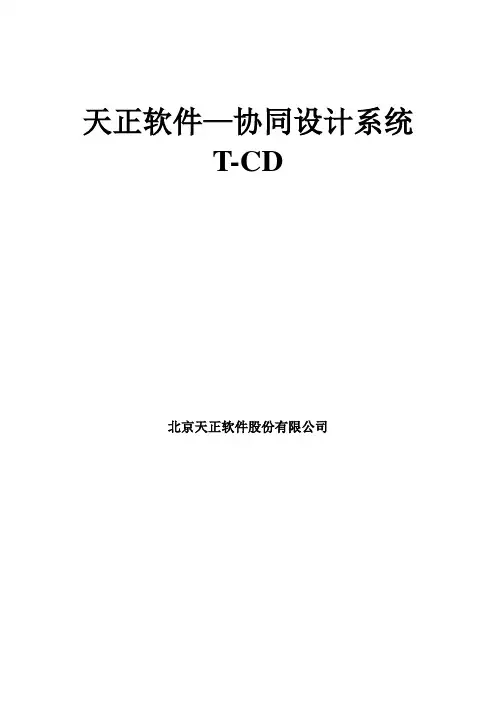
天正软件—协同设计系统T-CD北京天正软件股份有限公司目录一、系统登陆 (3)1.查询用户名 (3)二、系统界面介绍 (4)1.项目管理区 (5)2.人员管理区 (5)三、系统基本设置 (6)1.工具 (6)四、权限控制 (8)1.院领导即“企业管理层” (8)2.管理人员即“项目管理层” (8)3.设计总负责人 (8)4.设计师 (8)5.系统管理员 (8)五、项目管理 (9)1.项目建立 (9)2.项目信息修改 (10)3.项目人员配置 (11)六、各专业设计阶段工作流程 (14)1.建筑专业 (14)2.结构、给排水、暖通、电气专业 (23)3.图纸信息查看 (34)4. 图纸备档及电子签名 (36)5. 图纸拆分及图纸目录 (40)6. 图纸对比 (43)7. 电子会议 (45)一、系统登陆1. 查询用户名1.1 点击,在查询框中输入真实姓名1.2双击显示结果1.3输入密码点击“登录”进入系统,初始密码:111。
二、系统界面介绍T-CD主界面由五部分组成(如图):A区——院标及菜单显示区:显示企业院标,菜单信息,可针对企业院标做专版设置。
B区——项目管理区:显示企业项目及项目信息,包含项目管理、管理体系。
C区——人员管理区:显示人员构成及人员信息,可分别对企业和项目人员进行查看与管理。
D区——文档操作区:对所选文档内容进行设计操作,包含图纸管理、图纸交流、图纸比对、电子签名、图纸拆分、打印归档。
E区——交流会话区:用于人员进行交流,包含即时通讯功能和电子会议。
1. 项目管理区1.1 在“所有项目”目录下,点击“我的项目”,向下选择按不同的形式显示项目信息。
1.2 在“个人空间”目录下,为个人私有空间,可以将个人的工作文档上传到此目录下,以备使用,此目录只有本人能查看。
1.3 在“共享资源”目录下,为公共资源共享区,个人可上传文档到此目录下,供全院人员共享查看,下载。
如下图:2. 人员管理区显示全院部门和人员信息,可按照“全院”、“专业”、“项目组”、“常用”四种方式显示。
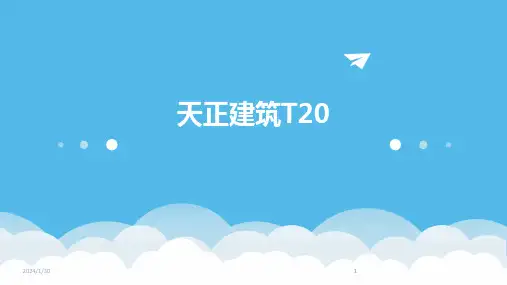
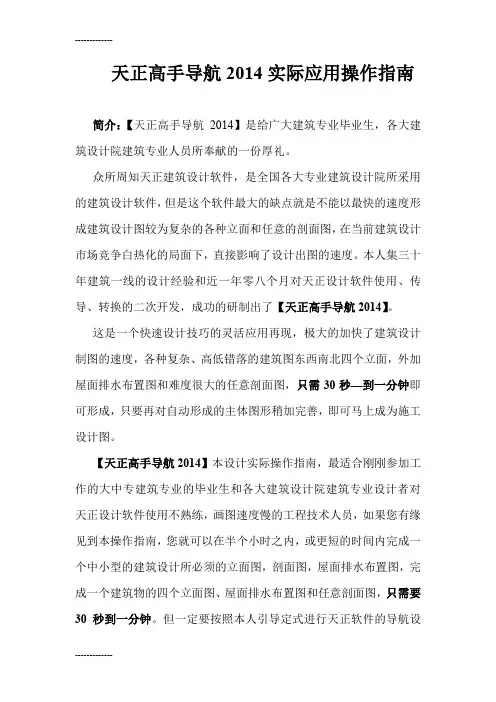
天正高手导航2014实际应用操作指南简介:【天正高手导航2014】是给广大建筑专业毕业生,各大建筑设计院建筑专业人员所奉献的一份厚礼。
众所周知天正建筑设计软件,是全国各大专业建筑设计院所采用的建筑设计软件,但是这个软件最大的缺点就是不能以最快的速度形成建筑设计图较为复杂的各种立面和任意的剖面图,在当前建筑设计市场竞争白热化的局面下,直接影响了设计出图的速度。
本人集三十年建筑一线的设计经验和近一年零八个月对天正设计软件使用、传导、转换的二次开发,成功的研制出了【天正高手导航2014】。
这是一个快速设计技巧的灵活应用再现,极大的加快了建筑设计制图的速度,各种复杂、高低错落的建筑图东西南北四个立面,外加屋面排水布置图和难度很大的任意剖面图,只需30秒—到一分钟即可形成,只要再对自动形成的主体图形稍加完善,即可马上成为施工设计图。
【天正高手导航2014】本设计实际操作指南,最适合刚刚参加工作的大中专建筑专业的毕业生和各大建筑设计院建筑专业设计者对天正设计软件使用不熟练,画图速度慢的工程技术人员,如果您有缘见到本操作指南,您就可以在半个小时之内,或更短的时间内完成一个中小型的建筑设计所必须的立面图,剖面图,屋面排水布置图,完成一个建筑物的四个立面图、屋面排水布置图和任意剖面图,只需要30秒到一分钟。
但一定要按照本人引导定式进行天正软件的导航设计才能准确完成。
下面就是【天正高手导航2014】操作指南1,打开天正建筑设计软件,出现主界面,如【图1】显示提示新用户;打开菜单一定要用右键展开面板的形式,始终保持主菜单的整洁性,使之一目了然。
2,选择【轴网柱子】选项—选择【轴网绘制】按图例建立一个基本房屋的轴网,【如图2】3,绘制墙线,一定要给出墙体的高度并加上建筑物内外高差的高度。
本教学设计房屋墙体高度为3.60m,内外差高度为0.30m,那么绘制墙体高度就是3.90m.,如图3如【图4】为插入墙体后的平面4,插入门窗,插入门窗一定要给出窗台高度加内外高差的高度。

天正建筑、结构、TSSD三合一的具体操作方法
1、应广大网友的要求,讲讲天正建筑、结构、TSSD三合一的方法。
2、首先下载下面三个破解文件Tch.tmn和TS SD.mnl和ac ad.rx文件。
将Tch.tmn放到天正建筑的T angen t/TArch7/sys 目录里替换原有的文件,将TSSD.mnl放到探索者的安装目录Tss d2006S/sys2006中替换原有的的文件,将acad.rx 放到天正建筑的Ta ngent/TArch7/sys16目录里替换原有的文件。
然后运行天正建筑,打开工具->选项->文件,点开支持文搜索路径,然后添加探索者TSSD2006S下的SYS2006及Prg两个目录文件夹,后再增加天正结构TAs d7下的s ys16及block s两个目录文件夹即可。
应用确定后重新启动天正建筑,就会发现天正建筑天正、结构和TSS D2006已经三合一了。
三合一的优势已在CAD系列视频中做过介绍了。
3、(上面只说到添加TSSD的相关目录,个人基本不使用天正结构,如要使用天正结构,先安装,要将天正结构的sys16里的ac ad.rx文件里的内容复制到天正建筑s ys16的acad.rx里面去,acad.rx文件用记事本打开,复制其中的内容。
最后按照上面的方法添加TAsd7的sys16,blocks目录即可)
备注:(记得备份正建筑的sys目录,T ssd的s ys2006目录,用于撤销上面的操作,恢复原状)。
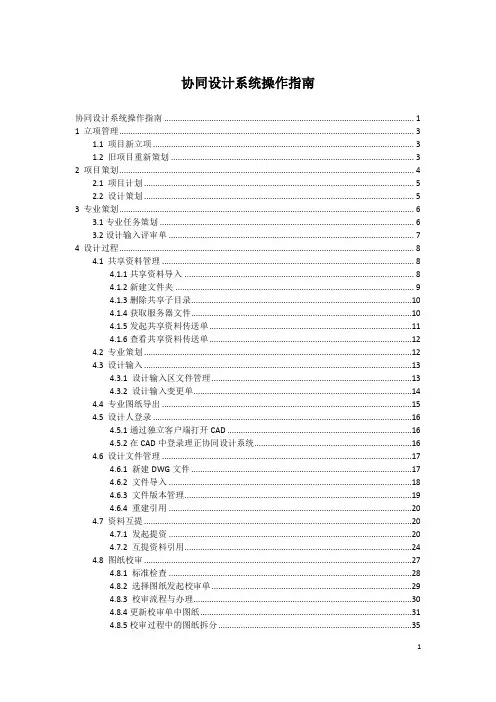
协同设计系统操作指南协同设计系统操作指南 (1)1 立项管理 (3)1.1 项目新立项 (3)1.2 旧项目重新策划 (3)2 项目策划 (4)2.1 项目计划 (5)2.2 设计策划 (5)3 专业策划 (6)3.1专业任务策划 (6)3.2设计输入评审单 (7)4 设计过程 (8)4.1 共享资料管理 (8)4.1.1共享资料导入 (8)4.1.2新建文件夹 (9)4.1.3删除共享子目录 (10)4.1.4获取服务器文件 (10)4.1.5发起共享资料传送单 (11)4.1.6查看共享资料传送单 (12)4.2 专业策划 (12)4.3 设计输入 (13)4.3.1 设计输入区文件管理 (13)4.3.2 设计输入变更单 (14)4.4 专业图纸导出 (15)4.5 设计人登录 (16)4.5.1通过独立客户端打开CAD (16)4.5.2在CAD中登录理正协同设计系统 (16)4.6 设计文件管理 (17)4.6.1 新建DWG文件 (17)4.6.2 文件导入 (18)4.6.3 文件版本管理 (19)4.6.4 重建引用 (20)4.7 资料互提 (20)4.7.1 发起提资 (20)4.7.2 互提资料引用 (24)4.8 图纸校审 (27)4.8.1 标准检查 (28)4.8.2 选择图纸发起校审单 (29)4.8.3 校审流程与办理 (30)4.8.4更新校审单中图纸 (31)4.8.5校审过程中的图纸拆分 (35)4.9 打印出图 (36)4.9.1批量打印及签名 (36)4.9.2图纸交付打印 (37)4.10 图纸作废 (40)4.11图纸预归档与归档 (40)4.11.1图纸预归档 (41)4.11.2图纸归档 (41)5其它操作 (42)5.1 插入标准图框 (42)5.2 图层转换工具 (43)1 立项管理立项管理由生产技术部立项管理员完成,协同设计系统的立项管理包含两大类项目,一是新建的项目,这类新立项项目在协同设计系统(172.16.88.101)中立项;二是综合管理系统(172.16.88.248)中已有的项目,这类项目需要重新构建项目文件结构。
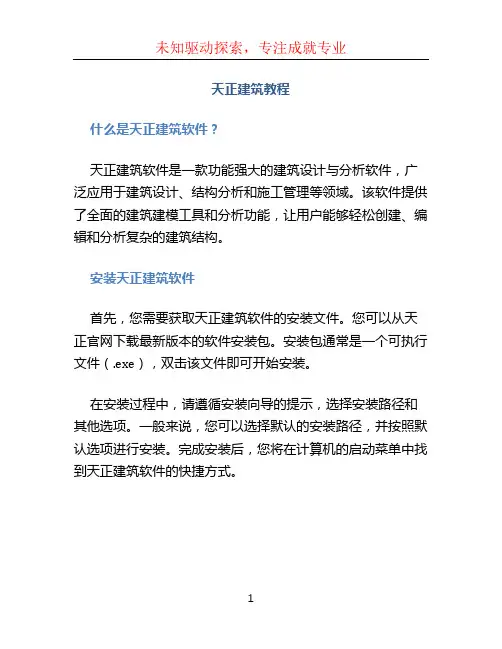
天正建筑教程什么是天正建筑软件?天正建筑软件是一款功能强大的建筑设计与分析软件,广泛应用于建筑设计、结构分析和施工管理等领域。
该软件提供了全面的建筑建模工具和分析功能,让用户能够轻松创建、编辑和分析复杂的建筑结构。
安装天正建筑软件首先,您需要获取天正建筑软件的安装文件。
您可以从天正官网下载最新版本的软件安装包。
安装包通常是一个可执行文件(.exe),双击该文件即可开始安装。
在安装过程中,请遵循安装向导的提示,选择安装路径和其他选项。
一般来说,您可以选择默认的安装路径,并按照默认选项进行安装。
完成安装后,您将在计算机的启动菜单中找到天正建筑软件的快捷方式。
学习天正建筑软件的基本操作1. 创建新项目在打开天正建筑软件后,首先要创建一个新的项目。
在主菜单中,选择“文件”->“新建项目”。
在弹出的对话框中,输入项目名称、项目路径等信息,然后单击“确定”。
2. 绘制建筑结构天正建筑软件提供了丰富的绘图工具,您可以使用这些工具创建建筑结构。
在软件界面的工具栏中,选择绘图工具(如直线、矩形、圆形等),然后在绘图区域内绘制相应的图形。
3. 编辑建筑结构一旦绘制完成建筑结构,您可以对其进行编辑。
在工具栏中选择“编辑”工具,然后点击需要编辑的建筑元素,可以进行移动、旋转、缩放等操作。
您还可以使用“复制”和“粘贴”命令来快速创建相似的建筑元素。
4. 分析建筑结构天正建筑软件不仅可以帮助您设计建筑结构,还可以进行结构分析。
在工具栏中选择“分析”工具,然后选择需要分析的建筑结构元素。
软件会根据选定的元素自动生成分析报告,包括结构的强度、稳定性等方面的数据。
5. 导出和打印完成建筑结构的设计和分析后,您可以将其导出为不同的文件格式,如DWG、PDF、JPG等。
在主菜单中选择“文件”->“导出”,然后选择导出的文件格式和保存路径。
若需要打印建筑图纸,可以选择“文件”->“打印”,然后选择打印选项(如纸张大小、打印质量等),最后单击“打印”。
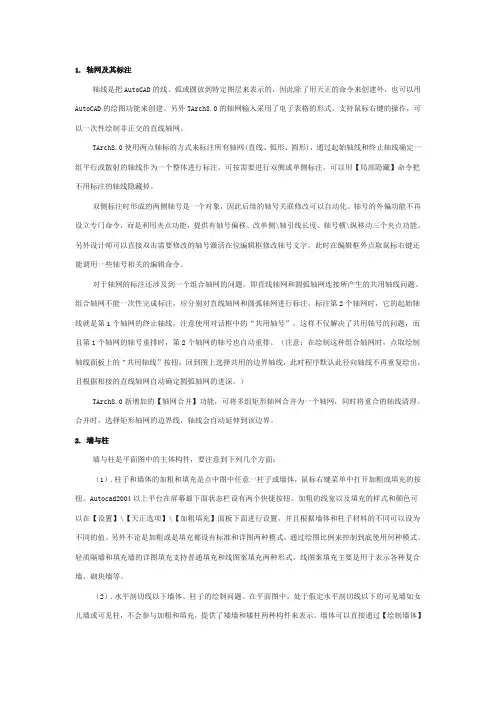
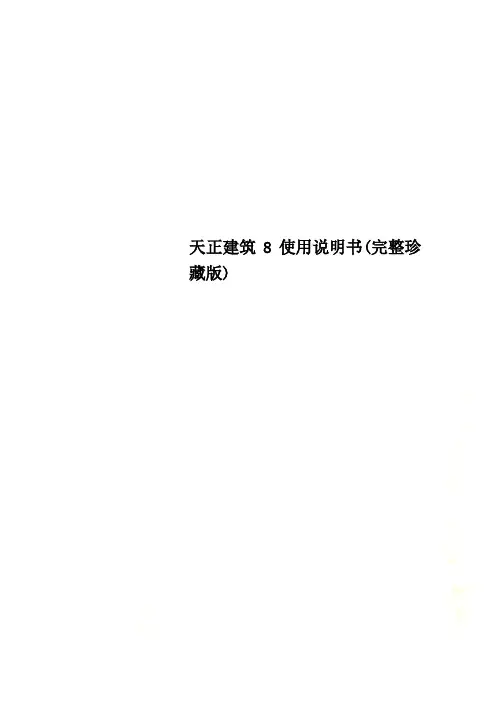
天正建筑8使用说明书(完整珍藏版)天正建筑TArch8目录目录11. 前言错误!未定义书签。
2. 概述72.1 帮助资源错误!未定义书签。
2.2 安装配置错误!未定义书签。
2.3 对象兼容错误!未定义书签。
2.4 软件界面72.5 根本操作93. 设置与帮助183.1 自定义参数设置183.2 样式与图层设置313.3 天正帮助信息344. 轴网344.1 轴网的概念344.2 直线轴网创立344.3 圆弧轴网创立384.4 轴网标注编辑414.5 轴号的编辑455. 柱子475.1 柱子的概念475.2 柱子的创立485.3 柱子的编辑536. 墙体536.1 墙体的概念536.2 墙体的创立566.3 墙体的编辑626.4 墙体编辑工具626.5 墙体立面工具646.6 内外识别工具657. 门窗667.1 门窗的概念667.2 门窗的创立707.3 门窗的编辑767.4 门窗编号与门窗表787.5 门窗工具817.6 门窗库858. 房间与屋顶878.1 房间面积的概念878.2 房间面积的创立888.3 房间的布置968.4 洁具的布置998.5 屋顶的创立1049. 楼梯与其他1119.1 普通楼梯的创立1119.2 其他楼梯的创立1209.3 自动扶梯与电梯1399.4 楼梯扶手与栏杆1449.5 其他设施的创立14610. 立面15410.1 立面的概念15410.2 立面的创立15510.3 立面的编辑16011. 剖面16211.1 剖面的概念16211.2 剖面的创立16311.3 剖面楼梯与栏杆17011.4 剖面加粗填充17512. 文字表格17712.1 天正文字的概念17712.2 天正表格的概念17812.3 天正文字工具18212.4 天正表格工具19112.5 表格单元编辑19613. 尺寸标注20213.1 尺寸标注的概念20213.2 尺寸标注的创立20413.3 尺寸标注的编辑21014. 符号标注21614.1 符号标注的概念21614.2 坐标标高符号21714.3 工程符号标注22415. 工具命令23315.1 常用工具23315.2 曲线工具23815.3 图层工具24215.4 观察工具24415.5 其他工具25016. 三维建模25516.1 三维造型对象25516.2 体量建模工具26216.3 三维编辑工具27417. 图库与图案27717.1 天正图块的概念27717.2 天正图块工具27917.3 天正图库管理28617.4 天正构件库29117.5 天正图案工具29518. 文件布图30118.1 天正工程管理30118.2 图纸布局概念30718.3 图纸布局命令30818.4 格式转换导出31718.5 图形转换工具31718.6 图框表格的定制31919. 渲染32519.1 材质的管理32519.2 配景的创立33019.3 背景与渲染33220. 日照分析33520.1 日照分析的概念33520.2 日照模型创立33620.3 日照分析命令33920.4 日照辅助工具34621. 天正菜单系统错误!未定义书签。
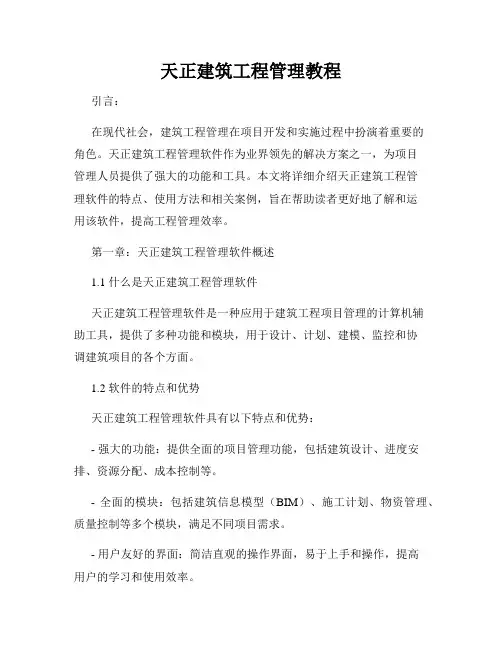
天正建筑工程管理教程引言:在现代社会,建筑工程管理在项目开发和实施过程中扮演着重要的角色。
天正建筑工程管理软件作为业界领先的解决方案之一,为项目管理人员提供了强大的功能和工具。
本文将详细介绍天正建筑工程管理软件的特点、使用方法和相关案例,旨在帮助读者更好地了解和运用该软件,提高工程管理效率。
第一章:天正建筑工程管理软件概述1.1 什么是天正建筑工程管理软件天正建筑工程管理软件是一种应用于建筑工程项目管理的计算机辅助工具,提供了多种功能和模块,用于设计、计划、建模、监控和协调建筑项目的各个方面。
1.2 软件的特点和优势天正建筑工程管理软件具有以下特点和优势:- 强大的功能:提供全面的项目管理功能,包括建筑设计、进度安排、资源分配、成本控制等。
- 全面的模块:包括建筑信息模型(BIM)、施工计划、物资管理、质量控制等多个模块,满足不同项目需求。
- 用户友好的界面:简洁直观的操作界面,易于上手和操作,提高用户的学习和使用效率。
- 数据分析工具:提供丰富的数据分析和报告功能,帮助用户更好地监测和评估项目进展情况。
第二章:天正建筑工程管理软件的使用方法2.1 安装和配置在开始使用天正建筑工程管理软件之前,需进行软件的安装和配置。
具体步骤包括软件下载、安装、注册和配置数据库等。
2.2 项目创建和设置创建新项目是使用天正建筑工程管理软件的首要步骤。
用户需要输入项目相关信息、建立项目文件夹和选择项目模板。
同时,可根据项目需求设置项目的时间范围、单位和其他参数。
2.3 功能模块的使用天正建筑工程管理软件提供了多个功能模块,用户可根据项目需求选择合适的模块使用。
比如,BIM模块可用于建筑设计和模型构建;施工计划模块用于项目进度的排定和管理;物资管理模块可用于库存管理和供应链协调。
2.4 数据输入和编辑用户可根据项目需要在软件中输入和编辑相关数据。
天正建筑工程管理软件支持多种数据格式,如Excel、CAD等,方便用户导入和编辑项目数据。
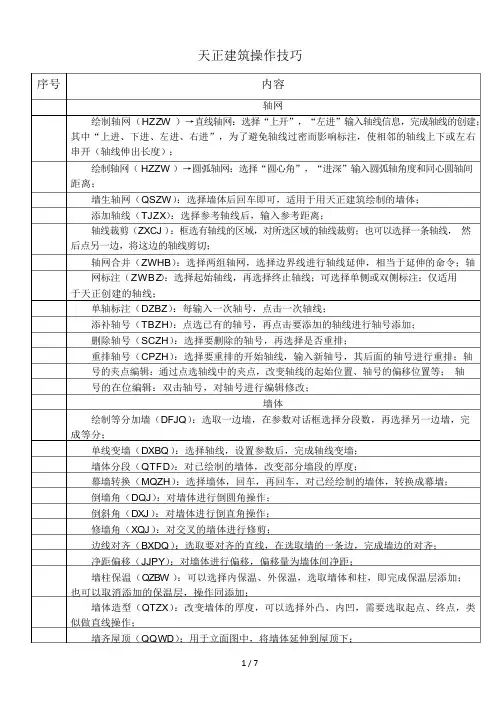
天正建筑操作技巧序号内容轴网绘制轴网(HZZW)→直线轴网:选择“上开”,“左进”输入轴线信息,完成轴线的创建;其中“上进、下进、左进、右进”,为了避免轴线过密而影响标注,使相邻的轴线上下或左右串开(轴线伸出长度);绘制轴网(HZZW)→圆弧轴网:选择“圆心角”,“进深”输入圆弧轴角度和同心圆轴间距离;墙生轴网(QSZW):选择墙体后回车即可,适用于用天正建筑绘制的墙体;添加轴线(TJZX):选择参考轴线后,输入参考距离;轴线裁剪(ZXCJ ):框选有轴线的区域,对所选区域的轴线裁剪;也可以选择一条轴线,然后点另一边,将这边的轴线剪切;轴网合并(ZWHB):选择两组轴网,选择边界线进行轴线延伸,相当于延伸的命令;轴网标注(ZWBZ):选择起始轴线,再选择终止轴线;可选择单侧或双侧标注;仅适用于天正创建的轴线;单轴标注(DZBZ):每输入一次轴号,点击一次轴线;添补轴号(TBZH):点选已有的轴号,再点击要添加的轴线进行轴号添加;删除轴号(SCZH):选择要删除的轴号,再选择是否重排;重排轴号(CPZH):选择要重排的开始轴线,输入新轴号,其后面的轴号进行重排;轴号的夹点编辑:通过点选轴线中的夹点,改变轴线的起始位置、轴号的偏移位置等;轴号的在位编辑:双击轴号,对轴号进行编辑修改;墙体绘制等分加墙(DFJQ):选取一边墙,在参数对话框选择分段数,再选择另一边墙,完成等分;单线变墙(DXBQ):选择轴线,设置参数后,完成轴线变墙;墙体分段(QTFD):对已绘制的墙体,改变部分墙段的厚度;幕墙转换(MQZH):选择墙体,回车,再回车,对已经绘制的墙体,转换成幕墙;倒墙角(DQJ):对墙体进行倒圆角操作;倒斜角(DXJ):对墙体进行倒直角操作;修墙角(XQJ):对交叉的墙体进行修剪;边线对齐(BXDQ):选取要对齐的直线,在选取墙的一条边,完成墙边的对齐;净距偏移(JJPY):对墙体进行偏移,偏移量为墙体间净距;墙柱保温(QZBW):可以选择内保温、外保温,选取墙体和柱,即完成保温层添加;也可以取消添加的保温层,操作同添加;墙体造型(QTZX):改变墙体的厚度,可以选择外凸、内凹,需要选取起点、终点,类似做直线操作;墙齐屋顶(QQWD):用于立面图中,将墙体延伸到屋顶下;改墙厚(GQH):对已创建的墙体,更改墙体厚度,可单选、可框选;该外墙厚(GWQH):指定墙内侧宽度、墙外侧宽度,对外墙厚进行修改;改高度(GGD):在三维模型中,改变柱、墙体的高度;改外墙高(GWQG):在三维模型中,框选后,可直接识别外墙,改变外墙的高度;平行生线(PXSX):对已经创建的墙柱,提取(选取)其中的一条边,进行便宜操作生成直线;墙端封口(QDFK):框选后,去掉墙端头的封口;墙面UCS操作(QMUCS):可以将平面的墙体,转换成立面的墙体,相当于剖面的效果;异形立面操作(YXLM):相当于立面图内线段的修剪,识别矩形和异形,去矩形留异形;矩形立面操作(JXLM):将不规则的凹凸型立面墙,转换成矩形立面墙;识别内外操作(SBNW):框选墙体,外墙将会以红色线显示,便于查找(再操作会恢复原样);柱子标准柱(BZZ):选择柱类型、形状、尺寸,可以点选插入柱、沿着一根轴线布置柱子、指定区域内轴线交点插入柱、替换已插入的柱、选择多段线创建异形柱;角柱(JZ):点取要创建角柱的角,弹出属性对话框,设置属性生成角柱;构造柱(GZZ):点取插入位置,弹出属性对话框,设置属性生产构造柱;替换柱子:双击柱子,改变柱子的属性;柱齐墙边(ZQQB):点取要对齐到的墙边,选择要对齐的柱子,再选择柱边,将柱子移动到要对齐的墙边;门窗门窗(MC):选择插门、插窗、插门联窗、子母门等;可以选择门窗的类型、立面类型;门窗参数;插入(捕捉)的方式,进行门窗的插入;组合门窗(ZHMC):对已经创建的门和窗,把门窗组合到一起(挨在一起);带形窗(DXC):设置带形窗参数,选择带形窗经过的墙,进行绘制;转角窗(ZJC):设置转角窗参数后,点取墙内角,设置两侧墙的转角距离,完成绘制;同时可以选中凸窗,设置参数后进行凸窗的绘制,绘制方法相同;门窗编号(MCBH):选择要编号的门窗,回车后选择自动编号(S),完成编号;内外翻转(NWFZ):选择要翻转的门窗,完成门窗开启方向的改变;左右翻转(ZYFZ):选择要翻转的门窗,完成门窗轴的位置改变;门窗套(MCT):选择要添加的门窗,设置参数后,选择增加门窗套的一侧,完成添加;相当于内嵌门窗;门口线(MKX):设置参数,可单侧、居中、双侧设置,选择要添加的门,完成添加,相当于门口下的分割线(分隔线);同时可以进行消门口线操作;加装饰套(JZST):设置参数,点取“取自截面”选择门窗套类型,点取要加门窗套的门窗,再点击加门窗套的一侧,完成添加,相当于门窗口装饰;窗棂展开(CLZK):对转角窗、凸窗等带转角的窗进行平面展开,选择要展开的窗,点取展开到位置,完成展开;窗棂映射(CLYS):在窗棂展开图中,绘制出相应的窗玻璃分割线;选择待映射到的窗,选择待映射的棱线,完成映射;室内外设施直线梯段(ZXTD):设置参数后,设置梯段方向后,选择插入点完成插入;圆弧梯段(YHTD):设置参数后,设置梯段方向后,选择插入点完成插入;任意梯段(RYTD):先绘制两条参考线,设置参数后,选择左边线和右边线,完成插入;双跑楼梯(SPLT):设置参数后,设置梯段方向后,选择插入点完成插入;多跑楼梯(DPLT):输入参数,点取插入点,单显示10/X(X和设置的参数有关)时,点取鼠标左键,输入平台长度,输入T 继续绘制梯段,直至完成绘制;双分平行楼梯(SFPX):设置参数后,设置梯段方向后,选择插入点完成插入;双分转角楼梯(SFZJ):设置参数后,设置梯段方向后,选择插入点完成插入;双分三跑楼梯(SSSP):设置参数后,设置梯段方向后,选择插入点完成插入;交叉楼梯(JCL 剪刀楼梯(T JDL ):设置参数后,设置梯段方向后,选择插入点完成插入;):设置参数后,设置梯段方向后,选择插入点完成插入;三角楼梯(T SJLT):设置参数后,设置梯段方向后,选择插入点完成插入;矩形转角楼梯(JXZJ):设置参数后,设置梯段方向后,选择插入点完成插入;可设置跑数;添加扶手(TJFS):选择要添加的梯段,设置扶手宽度、扶手顶面高度、扶手距边;连接扶手(LJFS):对各梯段已创建的扶手进行连接,选择待连接的扶手,完成连接;电梯(DT):设置参数,点取电梯间的一个角点,点击另一个角点,选择电梯门所在的一侧,点取平衡块所在的一侧,完成创建;自动扶梯(ZDFT):设置参数,选择单梯、双梯、并列放置、交叉放置,设置梯段方向后,选择插入点完成插入;阳台(YT):设置参数,选择阳台类型,选择阳台起点、终点完成创建;台阶(TJ):设置参数,选择台阶类型,选择台阶起点、终点完成创建,绘制台阶边线;坡道(PD):设置参数,设置坡道方向,输入T改基点,选择插入点完成插入;散水(SS):设置参数,框选创建散水的所有墙体,完成创建;房间和屋顶搜索房间(SSFJ):设置要显示的内容,框选要搜索的一个完整的建筑物的所有墙体(或门窗),图中的房间就会被搜索出,并进行标注(编号、名称、面积等-前提是用天正创建的墙体房间);生成房间轮廓线(FJLK):点选要生成轮廓的房间,生成房间的轮廓线;房间排序(FJPX):对已标注的房间序号进行修改,重新编号;查询面积(CXMJ ):设置要显示的内容,点选房间,点选要插入信息的位置,完成查询;套内面积(TNMJ):设置要显示的内容,框选整个图形,点选插入的位置,完成套内面积计算;面积计算(MJJS):选择要相加的房间或者已经查询显示的信息,点选插入的位置,完成面积计算;加踢脚线(JTJX):选择踢脚线的样式,点取“拾取房间内部点”,完成踢脚线的插入;奇数分隔(JSFG):用三点定一个要奇数分隔的四边形,对房间进行分隔(类似铺设瓷砖或安装吊顶);布置洁具(BZJJ):选择洁具类型后设置参数,选择插入类型,进行绘制;布置隔断(BZGD):确定一条直线来选择洁具,设置隔断长度、隔断门宽,完成绘制;布置隔板(BZGB):确定一条直线来选择洁具,设置隔板长度,完成绘制;绘制搜屋顶线(SWDX):框选要搜索的一个完整的建筑物的所有墙体(或门窗),设置偏移外墙距离,完成绘制;绘制任意坡顶(RYPD):选择一封闭的多段线,设置坡度角、出檐长度,到三维模式下,改变坡屋顶的底标高,将屋顶移动到墙顶;绘制人字坡顶(RZPD):用多段线绘制屋顶的外边线,选择一封闭的多段线,设置屋脊线的起点、终点,选择参考墙顶标高的墙体,完成绘制;绘制攒尖屋顶(CJWD):例如六边形屋顶,设置参数,输入中心点位置,拖动要求的位置后,完成绘制;绘制矩形屋顶(JXWD):设置参数,点取主坡墙外皮的左下角点,再点取右下角点,再点取右上角点,完成绘制;加老虎窗(JLHC):选择屋顶,设置参数,点取插入点,完成绘制;加雨水管(JYSG):选择雨水管入水洞口的起始点、出水口的结束点,文字和表格文字样式(WZYS):点击新建,命名样式,设置中西文参数,完成新建;单行文字(DHWZ):输入文字内容,设置文字的参数等,点取插入点完成创建;多行文字:输入文字内容,设置文字的参数等,点取插入点完成创建;曲线文字(QXWZ):选择“直接写弧线文字”或“按已有曲线布置文字”,选取文字基线,输入文字,设置字高,完成创建;调用专业词库替换文字(ZYCK):选择专业词库内的名词,点选“文字替换,”选择要替换的文字,完成替换;查找替换(CZTH):点击查找对象后的选择按钮,拾取要查找的文字,点击替换为后的选择按钮,拾取要替换的文字,完成替换;新建表格(XJBG):设置表格参数,拾取插入点,完成空表格的新建;全屏编辑表格(QPBJ):选择已有表格,对已有表格进行删除、插入行列等操作;拆分表格(CFBG):设置查分的参数(份数等),选择要拆分的表格,完成拆分;表列编辑(BLBJ):选择表格的列,设置该列的参数,改变该列内容的参数(标题不变);增加表行(ZJBH):选择“在本行之后插入”等,选择参照行,完成插入行;单元编辑(DYBJ):选择要编辑的单元格,设置新参数、内容,完成编辑;单元递增(DYDZ):点取要编辑的第一个单元格(起始编号,)点取最后一个单元格,完成递增;单元复制(DYFZ):点取源拷贝单元格,点取要粘贴的单元格,完成复制;单元合并(DYHB):点选要合并的第一个单元格,点取要合并的最后一个单元格,完成合并;尺寸标注门窗标注(MCBZ):指定标注的第一点、第二点,完成门窗的标注;墙厚标注(QHBZ):指定墙厚的第一点、第二点,完成墙厚的标注;两点标注(LDBZ):指定标注的起点、终点,选择其中还要标注的门、窗、柱,完成这些元素的标注;内门标注(NMBZ):划线选择要标注的内门,可选择“轴线定位、垛宽定位”,完成边柱;快速标注(KSBZ):选择(点选、框选)要标注的对象,选择“整体”、“连续”、“连续加整体”标注方式,指定尺寸线位置,完成标注;楼梯标注(LTBZ):点取要标注的楼梯,完成楼梯标注(标注楼梯阶数);逐点标注(ZDBZ):点取第一点,第二点,尺寸线位置,再逐点选择要标注的点;文字过密会自动上下排列;半径标注(BJBZ):选择待标注的圆弧,完成标注;角度标注(JDBZ):选择角度的第一条直线,第二条直线,完成标注;弧长标注(HCBZ):选择待标注的弧段,选择弧段终点,完成标注;文字复位(WZFW):选择要复位文字的标注,回车完成操作(把远离尺寸线的文字,复位到同一距离);裁剪延伸(CJYS):给出裁剪延伸的基准点,选择要延伸或裁剪到的点,完成尺寸线的延伸或裁剪;取消尺寸(QXCC):选择待取消的尺寸区间的文字,完成该段尺寸的取消(删除);连接尺寸(LJCC):选择主尺寸标注,选择需要连接的其他尺寸标注,完成几段尺寸线的组合(连接);尺寸打断(CCDD):在要打断的一侧点取尺寸线,完成一组尺寸打断成两个独立的尺寸组;合并区间(HBQJ):框选合并区间中的尺寸界线箭头,完成几个尺寸合并成一个尺寸;对齐标注(DQBZ):选择参考标注,选择其他标注,将几组不在同一直线的尺寸对齐到一条直线上;增补尺寸(ZBCC):选择尺寸标注,点取待增补的标注点的位置,完成改组尺寸上的尺寸增加;切换角标(QHJB):选择天正角度标注(已标注的弧长,)回车,切换成角度标注,再回车,切换长直线标注;符号标注标高标注(BGBZ):设置参数,填入标高后,点取插入点完成标注;箭头引注(JTYZ):设置参数,填入引注的内容,点取插入点完成标注;引出标注(YCBZ):设置参数,填入标注的内容,点取起始点和终点完成标注;做法标注(ZFBZ):设置参数,填入标注的内容,点取起始点和终点完成标注;索引符号(SYFH):设置参数,填入标注的内容,给出索引节点的位置,给出索引节点的范围(圆半径),指定折点位置,给出文字索引号的位置,完成标注;索引图名(SYTM):设置参数,填入图名位置,点取标注位置,完成标注;正交剖切(PMPQ):设置参数,点取第一、第二剖切点,点取剖切方向,完成标注;断面剖切(DMPQ):设置参数,点取第一、第二剖切点,点取剖切方向,完成标注;加折断线(JZDX):进行图形折断的标记,点取折断线起点、终点,选择保留范围(框选),双击折断线,可在其他边“设折断点”;画对称轴(HDCZ):点取起点、终点,完成绘制;画指北针(HZBZ):点取指北针位置,设置指北针的方向角度,完成绘制;图名标注(TMBZ):设置参数,填入图名名称,点取标注位置,完成标注;立面新建工程(GCGL):选择新建工程,输入工程名称,完成新建工程(.tpr格式),工程下有平、立。
天正软件—协同设计系统T-CD北京天正软件股份有限公司目录一、系统登陆 (3)1. 查询用户名 (4)二、系统界面介绍 (5)1. 项目管理区 (6)2. 人员管理区 (6)三、系统基本设置 (7)1. 工具 (7)四、权限控制 (9)1. 院领导即“企业管理层” (9)2. 管理人员即“项目管理层” (10)3. 设计总负责人 (10)4. 设计师 (10)5. 系统管理员 (10)五、项目管理 (11)1. 项目建立 (11)2. 项目信息修改 (13)3. 项目人员配置 (13)六、各专业设计阶段工作流程 (17)1. 建筑专业 (17)2. 结构、给排水、暖通、电气专业 (26)3.图纸信息查看 (40)4. 图纸备档及电子签名 (42)5. 图纸拆分及图纸目录 (47)6. 图纸对比 (50)7. 电子会议 (52)一、系统登陆1.查询用户名1.1 点击,在查询框中输入真实姓名1.2双击显示结果1.3输入密码点击“登录”进入系统,初始密码:111。
二、系统界面介绍T-CD主界面由五部分组成(如图):A区——院标及菜单显示区:显示企业院标,菜单信息,可针对企业院标做专版设置。
B区——项目管理区:显示企业项目及项目信息,包含项目管理、管理体系。
C区——人员管理区:显示人员构成及人员信息,可分别对企业和项目人员进行查看与管理。
D区——文档操作区:对所选文档内容进行设计操作,包含图纸管理、图纸交流、图纸比对、电子签名、图纸拆分、打印归档。
E区——交流会话区:用于人员进行交流,包含即时通讯功能和电子会议。
1.项目管理区1.1 在“所有项目”目录下,点击“我的项目”,向下选择按不同的形式显示项目信息。
1.2 在“个人空间”目录下,为个人私有空间,可以将个人的工作文档上传到此目录下,以备使用,此目录只有本人能查看。
1.3 在“共享资源”目录下,为公共资源共享区,个人可上传文档到此目录下,供全院人员共享查看,下载。
天正建筑教程在现代城市化进程中,建筑行业一直扮演着重要的角色。
而在建筑设计和施工过程中,天正建筑软件无疑是一款不可或缺的工具。
本文将介绍天正建筑软件的基本功能和使用方法,以帮助初学者快速上手。
一、软件简介天正建筑软件是一款专业的建筑设计和施工管理软件,具有强大的功能和丰富的工具。
它不仅能够实现建筑的三维建模和渲染,还能进行建筑平面图的设计和绘制,以及建筑材料的选取和计算。
天正建筑软件已经成为许多设计师和工程师的首选软件,被广泛应用于建筑设计、施工和管理领域。
二、软件功能1. 三维建模和渲染天正建筑软件支持建筑物的三维建模和渲染,可以根据设计师的想法和需求创建出具有逼真效果的建筑模型。
用户可以通过简单的操作,添加墙体、窗户、门和屋顶等元素,实现建筑物的细节设计。
同时,软件还支持灯光和材质的调整,可以根据不同的场景要求进行渲染,使建筑模型更加真实。
2. 平面图设计和绘制除了三维建模,天正建筑软件还支持建筑平面图的设计和绘制。
用户可以通过软件提供的平面图工具,快速绘制出建筑物的平面图,包括房间布局、墙体尺寸和门窗位置等。
软件还提供了丰富的符号库和标注工具,方便用户进行图纸的标注和注释,提高设计效率。
3. 建筑材料选取和计算天正建筑软件还具有建筑材料选取和计算的功能。
用户可以在软件中选择合适的材料,如混凝土、砖石和木材等,根据建筑物的需求进行计算和优化。
软件会自动计算材料的用量和成本,并生成详细的报告,帮助用户进行材料采购和预算控制。
4. 施工管理和协作除了设计功能,天正建筑软件还支持施工管理和协作。
用户可以通过软件进行施工进度的跟踪和管理,包括工程量的计算、材料的配送和施工人员的安排等。
软件还支持团队协作,多个用户可以同时编辑和查看设计文件,实现设计和施工的无缝对接。
三、使用方法1. 下载和安装首先,用户需要从天正官方网站上下载天正建筑软件的安装包,并进行安装。
安装过程中,用户需要输入许可证信息和注册码,确保软件可以正常运行。
天正建筑在建筑设计中的使用在实际的建筑工程设计中,直接使用AutoCAD的命令绘图只占一部分,更多的是使用AutoCAD二次开发的专用软件,比如天正建筑软件。
本章将具体介绍天正建筑软件在建筑设计中的使用。
8.1 天正建筑基础知识8.1.1天正建筑简介天正建筑TArch软件以工具集为突破口,结合AutoCAD图形平台的基本功能,使它从建筑方案到施工图的各个阶段,在平面、立面、剖面图形的绘制方面都有灵活适用的辅助工具,还为三维方案提供了独特的三维建模工具,使许多设计人员不必再使用基本的AutoCAD命令,就能达到大幅度提高绘图效率的目的。
本章节将以T20天正建筑软件为例,来学习它的使用。
T20天正建筑软件的操作界面如图8-1所示。
图8-1 天正建筑操作界面8.1.2天正建筑软件的功能特点1、二维图形与三维图形设计同步天正工程管理界面楼层天正工程管理界图纸可切换图纸标签屏幕菜单2、自定义对象技术3、方便的智能化菜单系统4、先进的专业化标注系统5、全新设计文字表格功能6、强大的图库管理系统和图块功能7、工程管理器兼有图纸集与楼层表功能8、全面增强的立剖面绘图功能8.1.3天正选项命令天正建筑把以前在AutoCAD的“选项”命令中添加的“天正基本设定”和“天正加粗填充”两个选项页面与“高级选项”命令三者,集成为新的“天正选项”命令。
通过在屏幕菜单中的执行“设置”→“天正选项”命令,弹出“天正选项”对话框进行,分为“基本设定”、“加粗填充”和“高级选项”三个选项卡。
“基本设定”选项卡用于设置软件的基本参数和命令,默认执行效果,用户可以根据工程的实际要求对其中的内容进行设定,如图8-4所示。
图8-4 “天正选项”对话框中的“基本设定”选项卡“天正加粗填充”选项卡专用于墙体与柱子的填充,提供各种填充图案和加粗线宽,共有“普通填充”和“线图案填充”两种填充方式,适用于不同材料的填充对象,后者专门用于墙体材料为填充墙和轻质隔墙,在“绘制墙体”命令中有多个填充墙材料可供设置。
协同设计平台操作手册注意:1、公司规定,CAD版本统一为2008及以上;2、公司规定,用CAD设计的时候,必须使用公司规定的字体。
第一章安装“工程设计平台”安装并选择正确的CAD版本,如果版本选择错了,请到无纸化系统客户端的安装路径下面找到ECADInstaller.exe双击打开ECADInstaller.exe,然后选择正确的CAD版本点击安装,比如电脑装的是08版本就选择2008这个版本。
安装完成后CAD最上方会出现工程设计平台:如果安装后还是没有出现的话则需要手动添加。
先在导航栏的工具中找到加载应用程序,点击进去。
(如下图所示)在查找范围的地方找到客户端下的相对应的CAD版本比如本机装的是CAD2008则选择design2008这个文件夹下的ecad.arx文件选择加载。
然后再点击“内容”(上图红色圈出来的按钮。
),点击内容后弹出下图点击添加后选择相对应的ecad.arx(和上面加载的是一样的,同一个路径选择同一个文件)。
选择好后依次点击关闭。
就加载成功了。
加载好后在工具里面的选项中会有加载好的路径,比如我本机的路径如下:第二章登录输入自己登录系统的用户名和密码。
第三章使用协同设计3.1. 选择项目点击“选择项目”选择项目后弹出表单选择正在做的项目点击确定。
选择好项目后弹出点击“是”。
3.2. 初始化初始化的时候会出现这个界面,在这个界面中选择你存储在本地的路径。
通过红色的圈中的按钮选择。
比如我的是初始化到本地的桌面:在初始化的时候最好不要勾上自动下载文件选项,因为同一个项目做的人很多,如果一次把所有的都下载到本地的话会很慢,最好是在打开后需要看哪个再下载哪个。
3.3. 新建目录和新建文件在工作区中选择到自己的专业然后点击鼠标右键出现如下图所示的界面。
选择新建目录,输入文件夹名称不要和其他同事区一样的名字以免混淆。
(新建一个目录的作用:当一个专业有多个人同时在作图时,自己方便找到自己的图纸,以免总是点击到别人的图纸上去)建好文件夹后就可以新建文件了。
天正cad怎么用天正是在CAD平台上二次开发出来的,天正CAD采用了全新的开发技术,利用AutoCAD图形平台开发的最新一代建筑软件TArch,在学习的过程中,我们如何去使用呢?店铺今天给你们整理了详细的天正cad怎么用的步骤。
天正CAD使用的步骤:1 .灵活运用各种菜单① 初学者对图标菜单的位置不熟悉,图标按钮又经常会折叠在一起,往往要花很多时间去打开寻找,这时可利用窗口右边的树状结构屏幕菜单,往往比按钮要好找。
调出屏幕菜单可通过点击:工具→系统配置→显示→选中“在绘图窗口显示AutoCAD屏幕菜单”。
② 设置好AutoCAD的工具条及按钮菜单:一般在窗口上需要保留AutoCAD的“标准工具条”、“物体特性”两个工具条(可通过点击:视区→工具条→ACAD→选中“标准工具条”及“物体特性”)。
此外,还需要天正的“Tool”工具条(可通过:天正(2)→选中“工具”)及“USER1”工具条(可通过:天正(2)→用户菜单→选中“用户菜单一”)。
“USER1”中包含了“捕捉”、“绘制”、“修改”等常用命令,这样等于折叠了三个工具条,可节约空间。
至于天正CAD的其它工具条,可在绘图过程中通过天正(1)、天正(2)选取。
③ 对“天正结构CAD”不熟练时,可以利用Windos95的多任务工作特点,同时运行“天正教学光盘”之“天正系列软件演示”,边学边用(可将演示窗口最小化备用)。
④ 对每一张新图,应通过点击“工具”下拉菜单,调整好“设置图形参数”,建议把跳动的步长减小到10或干脆把“Snap”选项取消;在绘图过程中,再根据需要随时打开“捕捉开关”。
2. 利用天正接口快速转化平面图① 如果该工程的建筑图是由“天正建筑CAD”绘制的,则可利用天正的接口功能将建筑平面图快速转化为结构平面模板图。
作法是:用“天正建筑Ⅱ”打开建筑平面图,点击:天正(2)→接口_条件图→楼板实线→不保留门窗洞口线。
转化完成后,还要将墙线所在的图层(WALL)改变为梁线所在的图层(DWALL)以便在布置楼板钢筋时被识别。
天正软件—协同设计系统T-CD北京天正软件股份有限公司目录一、系统登陆 (3)1.查询用户名 (3)二、系统界面介绍 (4)1.项目管理区 (5)2.人员管理区 (5)三、系统基本设置 (6)1.工具 (6)四、权限控制 (8)1.院领导即“企业管理层” (8)2.管理人员即“项目管理层” (8)3.设计总负责人 (8)4.设计师 (8)5.系统管理员 (8)五、项目管理 (9)1.项目建立 (9)2.项目信息修改 (10)3.项目人员配置 (11)六、各专业设计阶段工作流程 (14)1.建筑专业 (14)2.结构、给排水、暖通、电气专业 (23)3.图纸信息查看 (34)4. 图纸备档及电子签名 (36)5. 图纸拆分及图纸目录 (40)6. 图纸对比 (43)7. 电子会议 (45)一、系统登陆1. 查询用户名1.1 点击,在查询框中输入真实姓名1.2双击显示结果1.3输入密码点击“登录”进入系统,初始密码:111。
二、系统界面介绍T-CD主界面由五部分组成(如图):A区——院标及菜单显示区:显示企业院标,菜单信息,可针对企业院标做专版设置。
B区——项目管理区:显示企业项目及项目信息,包含项目管理、管理体系。
C区——人员管理区:显示人员构成及人员信息,可分别对企业和项目人员进行查看与管理。
D区——文档操作区:对所选文档内容进行设计操作,包含图纸管理、图纸交流、图纸比对、电子签名、图纸拆分、打印归档。
E区——交流会话区:用于人员进行交流,包含即时通讯功能和电子会议。
1. 项目管理区1.1 在“所有项目”目录下,点击“我的项目”,向下选择按不同的形式显示项目信息。
1.2 在“个人空间”目录下,为个人私有空间,可以将个人的工作文档上传到此目录下,以备使用,此目录只有本人能查看。
1.3 在“共享资源”目录下,为公共资源共享区,个人可上传文档到此目录下,供全院人员共享查看,下载。
如下图:2. 人员管理区显示全院部门和人员信息,可按照“全院”、“专业”、“项目组”、“常用”四种方式显示。
如右图:三、系统基本设置1. 工具1.1个人信息修改基本信息完善,方便工作联系。
1.2系统选项1.2.1个人设置:登陆密码修改。
1.2.2用户系统设置:重点选项必须勾选,以保证工作顺利进展:1)开启cad时启动T-CD2)与cad绑定1.2.3工作环境设置:必须进行设置,以保证与CAD及专业软件启动正常,存储路径设置便于查找。
1.2.4工程显示设置:显示所需年份工程。
1.3 消息记录查询:可查看T-CD系统中历史综合消息。
四、权限控制1. 院领导即“企业管理层”1.1系统默认:院长、副院长、院总工;可有系统管理员调整。
1.2权限:可查看全院项目的进度及所有图纸,可对“项目管理层”做出调整。
2. 管理人员即“项目管理层”2.1包括:所长、所总工、各部门负责人;2.2权限:可查看本所项目的进度及所有图纸,可对被指定项目进行管理,指定项目成员,分配项目角色;可设定“设计总负责人”。
3. 设计总负责人3.1包括:所长、所总工。
或由“项目管理层”人员指定;3.2权限:可查看自己负责项目的进度及所有图纸,指定项目成员,分配项目角色。
4. 设计师4.1包括:各专业设计人员,及各部门工作人员。
4.2权限:可编辑、查看自己参与项目本专业的图纸。
5. 系统管理员5.1包括:院指定人员给予授权。
5.2权限:添加、编辑、管理部门信息、人员信息;授权“企业管理层”人员;注销人员。
五、项目管理(工程项目主界面)1. 项目建立设计总负责人电子“新建项目”,进行项目的建立和编辑。
1.1项目信息填写项目信息前带“*”为必填项!其他信息根据需要填写!填好后点击保存!1.2 保存后项目管理区中可见新建项目:1.3 文档操作区可见:2. 项目信息修改2.1 文档操作区点击“项目”2.2 点击“编辑”进行项目信息修改:3. 项目人员配置3.1 文档操作区点击“人员”3.2 点击“编辑”3.3 右边人员信息栏中选择此项目所有参与人员包括校对、审核、审定人。
如右图:3.4 点击文档操作区菜单“人员添加”,将所有参与人员调入项目3.5 分配角色3.5.1 先选择人员3.5.2 指定角色,选择箭头,其他角色相同分配:3.5.3 分配好后结果:3.5.4 其他没有分配角色的人员为各专业设计师,直接进入项目进行本专业设计。
3.5.5 完成后点击“保存”3.5.6 如需修改或调整点击“编辑”3.5.7 各专业人员就可点击项目管理区,找到自己参与的项目,选择“方案设计”、“初步设计”、“施工图设计”中本专业菜单栏进行设计。
如右图:六、各专业设计阶段工作流程1. 建筑专业工作流程图:1.1 新建图纸(主平台和AutoCAD)T-CD主平台:AutoCAD工具条:单击打开文件弹出窗体中选择新建图纸新建图纸输入图纸名称和选择版本号,单击确定:1.2新建好图纸点击打开“打开”,图纸就会再预先设置好的CAD环境下打开!1.3在CAD环境下打开后就可以进行正常设计了!1.4设计完成后点击关闭图纸,系统会弹出对话框,点击“确定”,新的图纸会自动上传服务器,更新原图纸建立新版本。
更新前:更新后:1.5下行专业提资、提条件图1.5.1在文档操作区选中图纸,点击菜单栏中的“提资”1.5.2选择要提资的专业和人员1.5.3点击“确定”,显示提资成功。
1.5.4提条件图:选择要提资的专业和人员,勾选“提条件图”。
1.5.5点击“确定”,显示提资(提条件图)成功。
1.5.6在提资目录下可查看提条件图是否成功,成功后会生成“条件图”文件夹。
1.5.7打开条件图图纸,可以看到处理过后的建筑图纸。
1.6校对1.6.1在文档操作区菜单栏点击“校对”,提交校对。
1.6.2选择校对人员。
1.6.3点击“确定”,发起校对申请。
1.6.4可在文档操作区看到图纸状态为“提交校对”。
1.6.5并向校对人发起消息,提醒校对。
1.6.6校对人收到校对消息,打开所要校对的图纸。
1.6.7点击菜单栏校对,对图纸进行查看。
1.6.8在文档操作区查看图纸,可在图纸上进行意见批注。
1.6.9意见批注,此意见会保存服务器,进行历史记录;提交校对人也会看到此意见对图纸进行修改。
1.6.10校对完后给出校对意见。
1.6.11若“打回校对”,提交校对人可收到不通过信息,并在文档操作区看到文档状态为“校对不通过”。
1.6.12可在菜单栏点击“查看校对”,查看校对信息。
1.6.13点击“确定”,查看校对意见。
1.6.14若“校对通过”,提交校对人可收到通过信息,并在文档操作区看到文档状态为“校对通过”。
1.6.15校对完成后就可依次进行审核、审定,过程与校对相同。
1.6.16备档、打印。
2. 结构、给排水、暖通、电气专业工作流程图:2.1下行专业接收到建筑专业发来的提资消息,并查看提资内容。
2.1.1点击“查看”2.1.2双击对话框中“”,即可直接找到提资目录下建筑专业提过来的图纸。
2.1.3点击“预览”,查看图纸信息。
2.2新建图纸(主平台和CAD)1)T-CD主平台:2)CAD工具条:打开界面3)新建图纸是可以选择版本号:2.3新建好图纸点击打开“打开”,图纸就会再预先设置好的CAD环境下打开!2.4新图纸打开后,就要插入外部参照图纸。
在CAD工具条中点击“打开文件”。
2.4.1选择提资目录下的电气,就可见建筑提过来的图纸。
2.4.2然后点击“插入外部参照”。
2.4.3默认插入点为“0,0,0,”点,直接回车,插入外部参照图。
2.4.4插入完成后,保存图纸,就可进行设计;设计完成后关闭图纸,图纸上传到系统。
2.5收到建筑专业重新提资的信息。
2.5.1点击AutoCAD插件ARX工具条中的打开文件,选择建筑专业提资的图纸,点击下方的精确预览,可查看图纸的预览效果2.5.2点击AutoCAD插件ARX工具条中的打开文件,选择建筑专业提资的图纸,点击下方的版本对比,选择需要与之比较的版本信息,点击开始比较按钮,可对该图纸的不同版本进行比较,查看修改差异。
对比结果显示如下注意:白色为无差异,黄色为增加部分,红色为减少部分2.6重载外部参照2.6.1在CAD工具条中点击“重载外部参照”。
2.6.2弹出对话框,点击“是”,覆盖原参照图。
2.6.3新的外部参照图被载入。
2.7外部参照管理2.7.1含有外部参照的图纸打开后,点击AutoCAD插件ARX中的外部参照管理按钮。
2.7.2弹出的外部参照管理窗体中,点击绑定按钮,可实现将外部参照与图纸绑定,此图不再含有外部参照。
2.7.3弹出的外部参照管理窗体中,点击卸载按钮,可实现将外部参照被卸载,在图纸中暂时不显示效果。
2.7.4弹出的外部参照管理窗体中,点击重载按钮,可实现将外部参照重载,将之前卸载的外部参照加载显示。
2.7.5弹出的外部参照管理窗体中,点击拆离按钮,可实现将外部参照拆离,将外部参照从图纸中删除。
2.8点击AutoCAD插件ARX中的图纸对比,可以根据需要对比两张图纸的差异之处。
操作流程:点击图纸对比,弹出窗体中点击加载文件一,选择要对比的图纸1,点击加载文件二,选择要对比的图纸2,根据需要勾选对比内容(对比图块,对比图案填充,对比外部参照),点击开始对比对比结果显示如下:注意:白色为无差异,黄色为增加部分,红色为减少部分。
2.9部分图纸对比操作流程:打开要对比的图纸1,点击部分图纸对比,选择闭合区域,弹出的窗体中选择要对比的图纸2,根据需要勾选对比内容(对比图块,对比图案填充,对比外部参照),点击开始对比2.10平台拆分图纸操作流程:点击平台图纸拆分,弹出窗体中选择对应项目,节点下的待拆分图纸,点击拆图注意:待拆分的图纸必须含有图框,且含有图名图号,否则拆图成功后,拆分成的子图将以默认方式命名(子图命名方式图号—图名)2.10本地图纸拆分操作流程:点击本地图纸拆分,弹出窗体中勾选选择本地DWG文件,再次弹出的窗体中选择待拆分的图纸,打开,点击拆图,选择拆分后图纸保存路径,确定3.图纸信息查看选择图纸,点击菜单栏“图纸信息”。
3.1可查看“参照关系”。
3.2可查看“校对审核”过程。
3.3可查看“版本记录”,并可以下载之前的版本。
3.4可以“临时授权”给别的人员,帮助自己完成设计3.5可以查看历史更新的记录。
4. 图纸备档及电子签名4.1备档4.1.1在文档操作区菜单栏点击“备档”4.1.2点击“是”备档成功4.1.3备档成功,同时向该专业负责人触发一条消息:4.2电子签名4.2.1在备档节点下,选择一张待签字的图纸,点击电子签名:4.2.1弹出电子签名对话框4.2.3选择对应的签字标题,点击确定,弹出签名成功的提示框4.2.4点击预览,查看下电子签名4.2.5点击CAD工具条中的,可完成图纸的单签,即输入对应的登陆账号及密码,选择需要签名的位置签名即可4.2.6点击CAD工具条中的,可完成图纸的批量签名,即输入对应的登陆账号及密码,选择需要签名的签名标题栏,签名即可4.2.7点击CAD工具条中的,可完成图纸签名的批量删除,即输入对应的登陆账号及密码,选择需要删除签名的签名标题栏,点击确定即可5. 图纸拆分及图纸目录5.1拆分图纸5.1.1点击(平台拆图),系统弹出:5.1.2打开备档下,选择图纸,点击,弹出拆图成功提示,且拆分后生成的图纸,自动上传到备档节点下,新图命名规则为:图号_图名:5.2图纸目录5.2.1打开图纸,点击,点击回车:5.2.2点击确定,系统弹出提示:目录成功6. 图纸对比6.1点击CAD中图纸对比按钮,弹出图纸比对对话框:6.2选择比对文件1和对比文件26.3设置对比图层,选择开始比对,显示比对结果:其中:白色部分是两张图纸中相同的部分,红色部分是第二张比第一张图纸减少的部分,黄色部分是第二张比第一张图纸增加的部分。